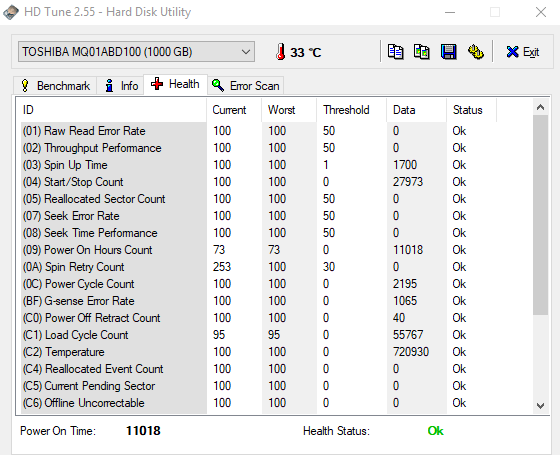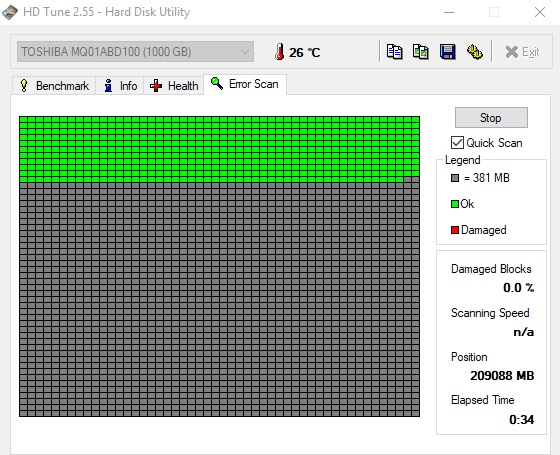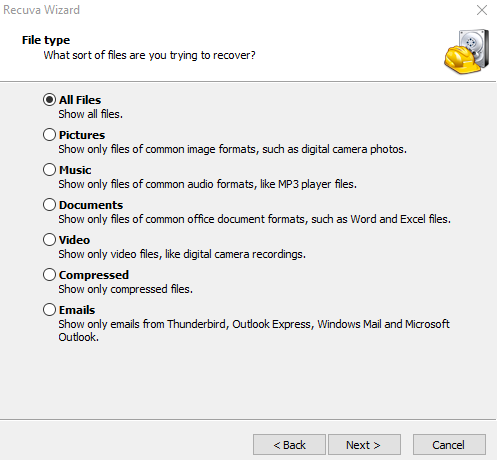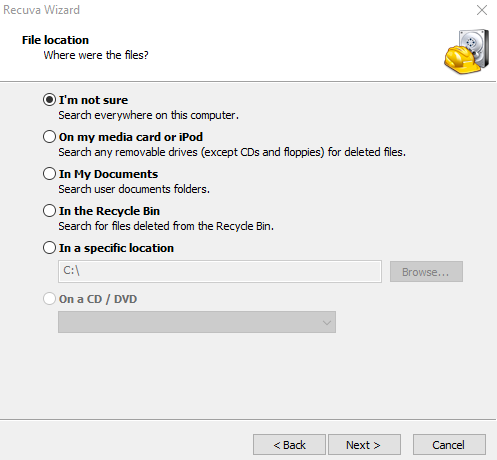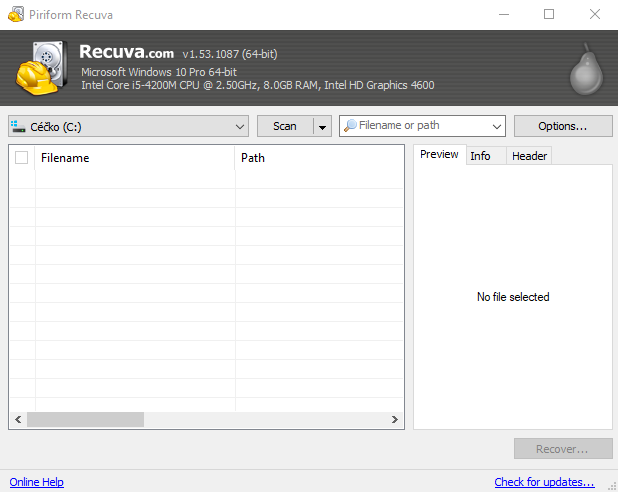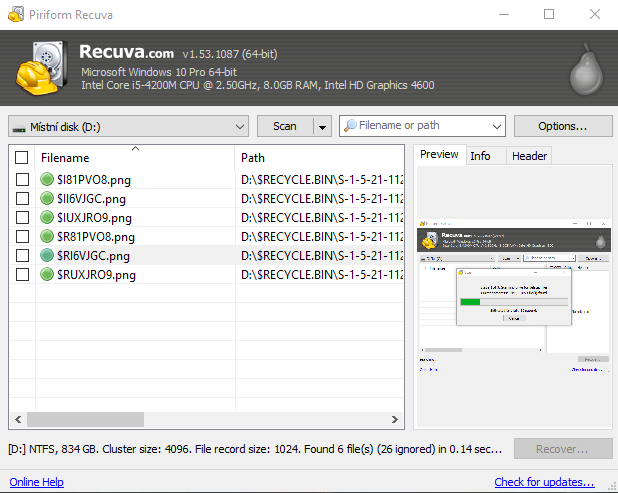Kontrola a oprava pevného disku

Či už sa s nejakou chybou pevného disku práve stretávate, alebo sa ešte len pripravujete na najhoršie, náš článok sa vám pokúsi pomôcť s prevenciou aj uhasením základných chýb disku. Zároveň preberieme aj možnosti obnovy dát. Pravdou je, že pevné disky nepatríia k najtrvanlivejším komponentom v osobných počítačoch, a to vďaka pohyblivým častiam. S jedným diskom môžete bez problémov fungovať päť a viac rokov, alebo môže dôjsť k nejakej fatálnej chybe už po roku. V takom prípade sa na disk samozrejme vzťahuje záruka, ktorá však platí len na hardvér, nie na dáta na ňom uložené. Aby ste o svoje súbory neprišli, je dobré byť pripravený na všetky možnosti.

Kontrola a oprava pevného disku – obsah
- Ako môže vyzerať poškodenie pevného disku?
- Ako predísť strate dát pri poškodení HDD?
- Monitorovanie stavu disku
- Chybné sektory a kontrola pevného disku pomocou chkdsk
- Obnova dát pomocou softvéru Recuva
- Zhrnutie
Ako môže vyzerať poškodenie pevného disku?
Poruchy disku sa môžu prejavovať rôzne. Jedným z nepochybných príznakov je stav, keď disk prestane úplne fungovať, napríklad sa vôbec „netočí“ alebo ho nedokáže rozpoznať ani BIOS počítača. Nemusí to však nutne znamenať, že je disk v kremíkovom nebi. Porucha totiž môže byť na inej súčiastke počítača. Preto je dobré si ešte overiť, či je disk správne pripojený a či zvyšok systému funguje tak, ako má. Najjednoduchším spôsobom, ako takú skúšku vykonať, je zapojiť na miesto podozrivého disku nejaký iný. Ak sa ukáže novo pripojený disk ako funkčný, váš pôvodný HDD je pravdepodobne vážne poškodený a bude potrebné vyhľadať pomoc odborníkov.
Aj funkčný disk však môže vykazovať správanie, ktoré poukazuje na nejakú poruchu. Tá môže byť dvojakého charakteru – logického alebo fyzického. Pokiaľ sa jedná o logické chyby, pevný disk sa po hardvérovej stránke javí ako plne funkčný, ale nie po tej softvérovej. Nejedná sa teda o poškodenie pevného disku v pravom slova zmysle, skôr o poškodenie dát na ňom. Najčastejším prejavom logických zlyhaní sú poškodené alebo chýbajúce súbory, ale tiež neprirodzene dlhé trvanie akejkoľvek práce s dátami.
Fyzické zlyhania môžeme vo všetkých prípadoch považovať za tie horšie. Síce sa môžu zo začiatku javiť ako neškodné, vo výsledku ale môžu mať oveľa horšie následky. Fyzické chyby sa môžu prejavovať rovnako ako logické, ich pôvod je však na úrovni hardvéru. Typickým príkladom sú výrazne hlasnejšie zvukové prejavy, ako napríklad škrabanie čítacej hlavy o platne alebo klikanie, ktoré môže dokonca znamenať úmrtie disku. Pokiaľ k nemu dôjde, možno budete nútení kúpiť nový disk. S jeho výberom vám poradíme v článku Ako vybrať SSD alebo HDD disk.

Ako predísť strate dát pri poškodení HDD?
Ponúka sa jedno veľmi jednoduché riešenie – a tým je zálohovanie. Ak budete svoje dáta pravidelne kopírovať na fyzicky oddelené médiá, je veľmi nepravdepodobné, že by sa vám pokazili obe naraz. Zálohovanie môžete vykonávať ručne, pomocou špecializovaného softvéru alebo formou obrazov diskov, o ktorom sme nedávno tiež publikovali článok Ako na klonovanie disku. K tomu je samozrejme nutné mať k dispozícii ďalší pevný disk.
Ak sa nachádzate vo fáze, kedy je už na prevenciu neskoro, čiže váš disk sa zdá byť pred istou smrťou, je dôležité ho príliš nezaťažovať. Ak presne viete, čo z neho chcete zachrániť a nie je toho príliš veľké množstvo, skopírujte dáta na vaše zálohovacie médium. Ak je dát viac, alebo by ste skrátka chceli zachrániť celý obsah disku, nie je lepšie riešenie, než disk naklonovať či vytvoriť jeho obraz. Možno vám to príde rovnaké, ako jednoducho skopírovať z disku všetky súbory, avšak je tu dôležitý rozdiel: pri klonovaní sú dáta prečítané sekvenčne namiesto kopírovania po súboroch, ktoré sa nachádza na rôznych pozíciách po disku. Takýto spôsob menej zaťažuje pohyblivé časti HDD a je tu teda menšia pravdepodobnosť, že k fatálnemu vypovedaniu funkcie disku dôjde v priebehu extrakcie dát.
Monitorovanie stavu disku
Okrem vlastnej maličkosti sa môžeme pri odhade aktuálneho stavu disku spoľahnúť aj na S.M.A.R.T. dáta, ktoré zhromažďuje systém Windows. Mnohé programy z nich potom dokážu vyčítať informácie, z ktorých je možné stav pevného disku odvodiť. Jedným z najpopulárnejších nástrojov je HD Tune, ktorý ponúka aj benchmark disku a kontrolu chýb na ňom. Jedná sa o pomerne sofistikovaný a predovšetkým jednoduchý spôsob, ako rýchlo skontrolovať disk.
Chybné sektory a kontrola pevného disku pomocou chkdsk
Sektory disku sú skupiny bajtov situované na pevnom disku. Štandardná veľkosť jedného sektora je 512 B, moderné disky však delia sektory po 4 KiB. V spojení s poškodením disku sa často bavíme práve o množstve sektorov, ktoré boli postihnuté. Pokiaľ dôjde k fyzickému poškodeniu sektorov, je možné ich pomocou nástrojov vyradiť tak, že ich systém Windows už nebude evidovať ako miesto pre dáta. To sa vo výsledku prejaví na znížení kapacity HDD, ale nedôjde k obmedzeniu jeho funkčnosti. Pokiaľ sú sektory postihnuté logickou chybou, je možné ich opraviť, zachovanie dát však príliš pravdepodobné nie je.
Najjednoduchším spôsobom kontroly disku a prípadnej obnovy dát je použitie nástroja chkdsk, ktorý je súčasťou Windows a možno k nemu pristúpiť pomocou príkazového riadku. Postup je nasledujúci:
- Stlačte kláves Windows.
- Do poľa vyhľadávania napíšte „cmd“.
- Vyhľadanú aplikáciu „Príkazový riadok“ spustite ako správca.
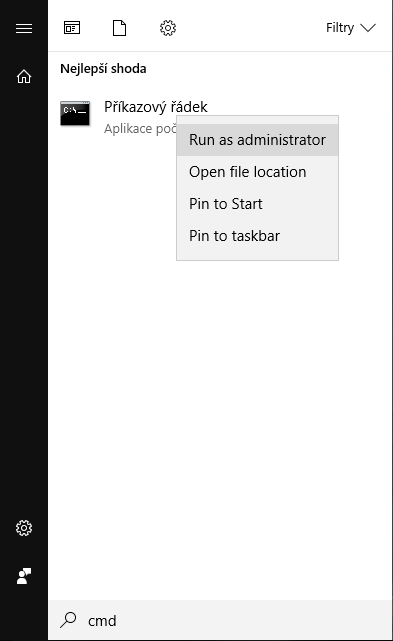
- Do riadku s kurzorom napíšte „chkdsk“, označenie diskovej jednotky, ktorú chcete skontrolovať (napr. „D:“) a nakoniec /f.
- Ak príkazový riadok vráti hlášku informujúcu o nemožnosti skontrolovať disk práve teraz a ponúkne kontrolu po reštarte, potvrďte ju napísaním „y“ a stlačením klávesu enter.
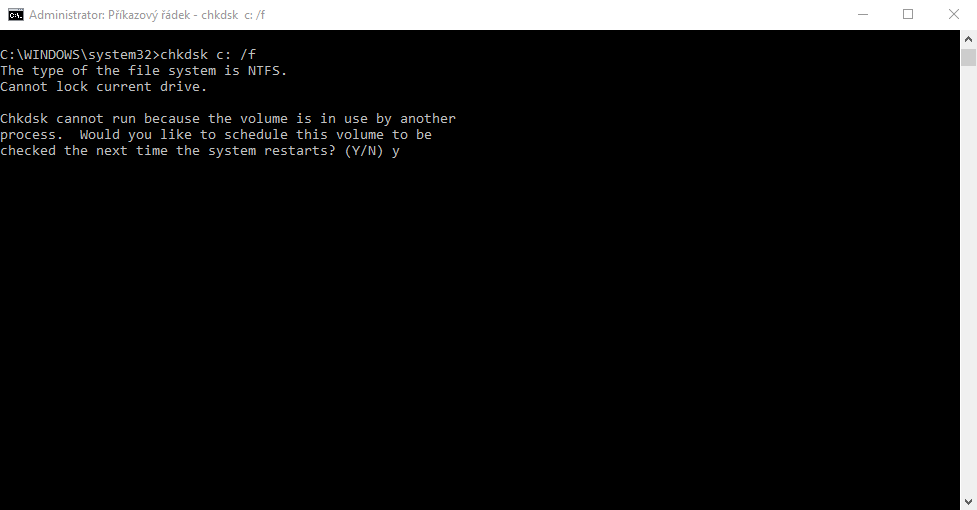
- Reštartujte počítač.
- Po reštarte začne kontrola disku, ktorá môže trvať rôzne dlho.
Nástroj chkdsk má niekoľko „prepínačov“, ktoré špecifikujú, čo presne má vykonať. Samotný príkaz spustí obyčajnú kontrolu pevného disku a zobrazí prípadné chyby. Ak za príkaz pripíšete /f, nájdené chyby sa systém Windows pokúsi tiež opraviť, a ak miesto /f napíšete /r, nástroj chkdsk skontroluje sektory disku a ak nájde niektoré chybné, pokúsi sa z nich obnoviť dáta. Tieto chybné sektory buď opraví alebo vyradí. Upozorňujeme, že vykonanie chkdsk /r môže trvať hodiny, preto ho vykonávajte iba v prípade, že máte reálne podozrenie na chyby disku a neplánujete počítač v nasledujúcich chvíľach používať.
Skenovanie disku je možné spustiť aj cez prieskumníka Windows. K tejto možnosti sa dostanete pravým kliknutím na disk, ktorý chcete skenovať -> „Vlastnosti“ -> záložka „Nástroje“ -> „Skontrolovať“. Kontrola tejto úrovne však spravidla nie je nutná, pretože ju Windows vykonáva automaticky a pravidelne.
Obnova dát pomocou softvéru Recuva
Recuva patrí k najpopulárnejším programom používaným k obnove dát. Umožní vám, ak je to reálne, obnoviť dáta, ktoré prieskumník súborov neregistruje. Hoci sa to môže na prvý pohľad zdať ako nevysvetliteľný proces, je pomerne jednoduchý. Ak svoje dáta zmažete, alebo sú nejakým spôsobom odstránené, neznamená to, že sa z disku vyparia. Stále sú tam uložené, len ich Windows označil ako voľné na zápis. Kým teda ich umiestnenie neprepíše inými súbormi, môžete ich prečítať špecializovanými programami, ako je napríklad Recuva. Okrem obnovenia omylom zmazaných súborov alebo nechcenému vyprázdneniu koša vám Recuva pomôže aj v prípade, že na disku nemôžete nájsť dáta, ktorých pozíciou ste si istí. Typickým príkladom použitia je napríklad obnova dát z flash disku alebo pevného disku, ktorý sa javí ako prázdny, hoci na ňom dáta sú.
Recuva dokáže takéto dáta nájsť a často aj obnoviť. Po skenovaní disku sa zobrazia nájdené dáta s indikátorom pravdepodobnosti obnovenia, názvom, cestou a ďalšími parametrami. Zelený indikátor znamená istú obnovu, oranžový hovorí, že existuje určitá šanca, a červená značí súbory, ktorých úspešná obnova je skôr nepravdepodobná.
Celé prostredie aplikácie Recuva je intuitívne a navyše v slovenčine. Základnú obnovu dát tak zvládne každý. Po zapnutí aplikácie sa vám dokonca ponúkne sprievodca obnovením dát, ktorý jednoduchosť celého procesu prenáša na novú úroveň.
Zhrnutie
Nech už stretol váš disk akýkoľvek osud, majte na pamäti, že preventívne zálohovanie dát je zadarmo, jednoduché a môže vám ušetriť veľa nervov. Jednorazovú zálohu vykonajte tiež pred akýmikoľvek pokusmi o obnovu dát či opravu disku. V prípade logických chýb možné spravidla disk opraviť prevedením „plného“ formátovania pevného disku, to ale všetky dáta zmaže a ich obnovenie je takmer nemožné, preto v tomto prípade na zálohu tiež nezabudnite.

Takto síce stratené dáta na HDD nenájdete, ale aj lupa je pri opravách elektroniky užitočnou pomôckou.
Ak je poškodenie vášho disku fyzického charakteru, odporúčame vyhľadať pomoc odborníkov, ktorým za služby síce zaplatíte, zároveň ale zvýšite šance na zachovanie dát. Tiež zvážte, ako dlho pevný disk máte, v prípade akýchkoľvek hardvérových problémov je najlepším riešením kúpiť disk nový, na ktorý môžete obsah starého naklonovať, čím sa vyriešia problémy a zároveň zachováte súbory tak, ako ste na ne boli zvyknutí. Vzhľadom k nízkej cene za GB nie je pevný disk nijako finančne náročnou záležitosťou. Prípadne môžete tiež zvážiť upgrade na SSD, ktoré už na fyzické chyby netrpia a poskytujú mnohonásobne vyššie rýchlosti.